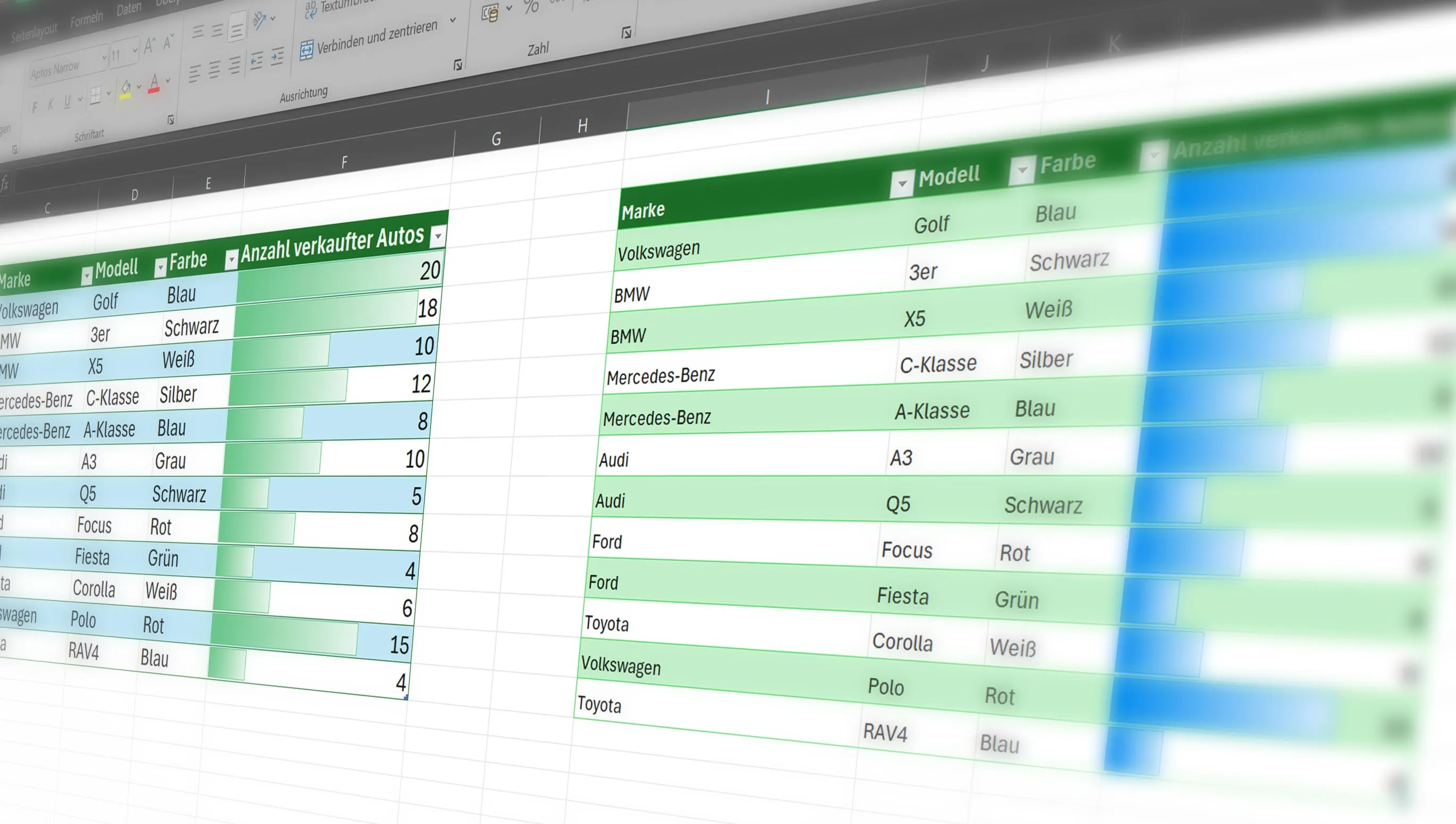Szeretnél hatékonyabban dolgozni az Excel programban? Ne aggódj, megmutatom, hogyan tudsz okosan áthelyezni oszlopokat és sorokat! Ezekkel a tippekkel és trükkökkel soha többé nem lesz gondod adataid szervezésével. Kezdjük el azonnal, hogy fejleszd Excel tudásodat.
Tartalomjegyzék
Sorok és oszlopok áthelyezése felülírás nélkül

Néha át kell rendeznünk az adatainkat a munkafüzetben. Azonban a sorok és oszlopok áthelyezése adatvesztéshez vezethet, ha nem megfelelően végzik. Sor vagy oszlop áthelyezése Excelben tartalom felülírása nélkül a következő lépésekkel teheted meg:
- Válaszd ki azt a sort vagy oszlopot, amelyet áthelyezni szeretnél.
- Tartsd lenyomva a Shift billentyűt, miközben a kijelölést a kívánt helyre húzod.
- Amikor elengeded az egeret, az Excel átmozgatja a többi cellát és az új pozícióba helyezi a kijelölést, anélkül, hogy bármit felülírna.
Váltakozó színek sorokban Excelben csak három kattintással

Vizuális megkülönböztetések segíthetnek az adatok gyorsabb feldolgozásában. Az Excel egyszerű lehetővé teszi, hogy váltakozó színeket alkalmazz a sorokra, ami jelentősen javítja az olvashatóságot:
- Válaszd ki az adataidat.
- Menj a "Kezdőlap" fülre, majd kattints az "Táblaként formázás" opcióra.
- Válassz egy olyan stílust, amely váltakozó színeket használ. Mindössze három kattintással adhatsz átlátható struktúrát a tábládnak.
Alkalmazott formázás Excelben a legtöbb értékesítés kiemeléséhez

A alkalmazott formázás egy erőteljes funkció Excelben, ami lehetővé teszi az adatok vizuális kiemelését bizonyos szempontok alapján. Például kiemelheted a sorokat vagy cellákat, amelyek a legtöbb értékesítést mutatják:
- Válaszd ki azokat a cellákat, amelyek az értékesítési adataidat tartalmazzák.
- Menj a "Kezdőlap" fülre, majd válaszd ki az "Alkalmazott formázás" lehetőséget.
- Válassz például "Adatcsíkokat", majd egyszerűen vidd az egeret egy előre meghatározott designon át.
Ezekkel a három egyszerű, de hatékony tippel gyorsabbá és hatékonyabbá teheted a munkádat Excelben. Próbáld ki őket, és lásd, hogyan növelik a termelékenységedet.